目次
Windowsコンピュータの電源を切ることは、最近ではほとんどの人が教える必要のないことです。結局のところ、我々はそれをしばらくやっている。しかし、ほとんどの人は、PCの電源を切る方法が1つではないことに気づいていません。
そこで、Windows 11をシャットダウンするための方法を、おなじみのものから新しいものまで、すべて紹介します。
スタートメニューからWindows 11をシャットダウンする
一番簡単な方法を紹介します。Windowsを使い続けている人なら、この方法が一番最初に思い浮かぶのではないでしょうか。
スタートメニューの検索バーは、Windows 95以降にWindowsに組み込まれたグラフィカルユーザーインターフェイスで、Windowsの重要なプログラムやアプリケーションの中枢として機能しています。特に、コンピューターの電源を切ることもできます。
ここでは、その方法をご紹介します。
- 下のタスクバーからスタートメニューのアイコンをクリックするか、Winキーを押してください。
- そこから、左下にある電源ボタンを選択します。
- 利用可能なオプションの一覧から「シャットダウン」をクリックします。
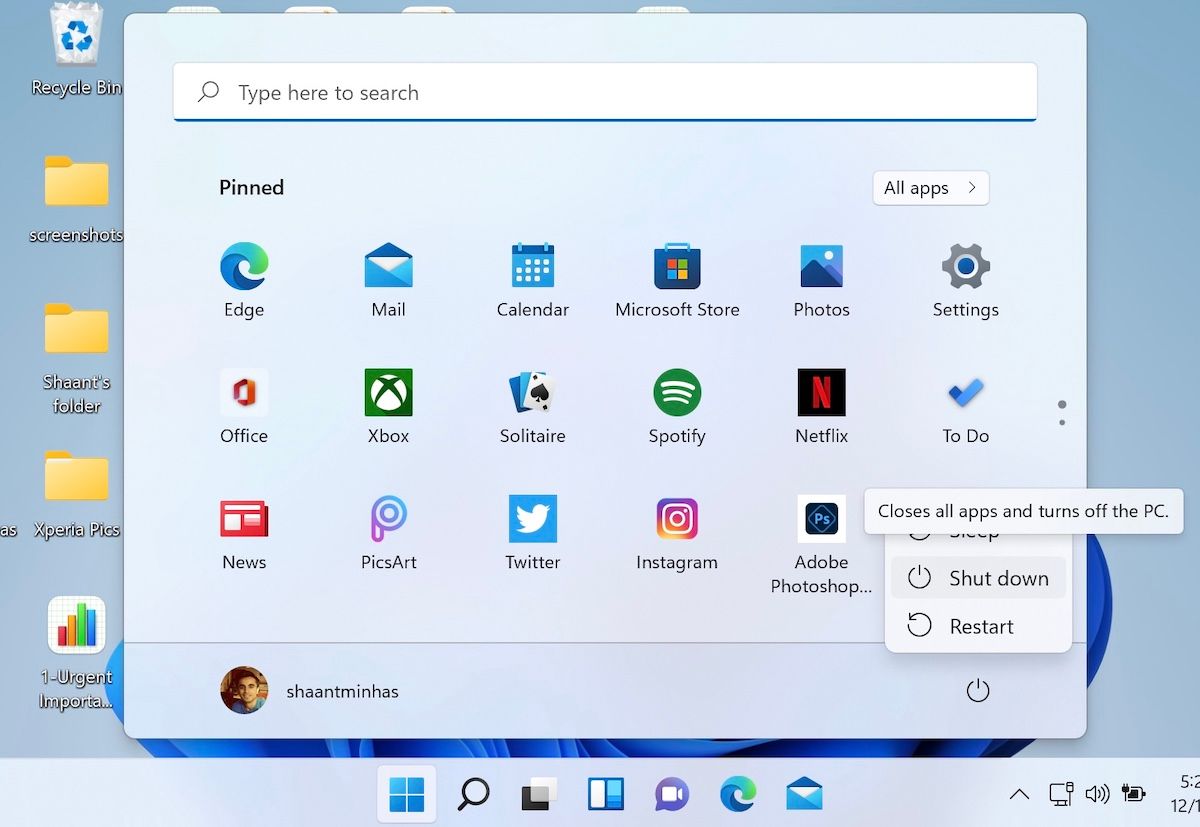
この操作を行うと、すぐにコンピュータの電源が切れます。
PC’の電源ボタンでWindows 11をシャットダウンする方法
電源ボタンを押すことでも、素早くPCをシャットダウンすることができます。長押しすると強制終了してしまうので、1回押すだけでOKです。
ただし、先に進む前に、現在使用しているファイルやプログラムをすべて保存し、終了していることを確認してください。その後、電源ボタンを1回押すだけで、シャットダウン手順が開始されます。
Windows 11がシャットダウンせずにスリープ状態になるのは、電源の設定がこの機能を上書きしていることを意味します。
この問題を解決するには、スタートメニューをクリックし、"コントロールパネルと検索してください。検索結果をクリックし、コントロールパネルが「大きいアイコン」または「小さいアイコン」表示に設定されていることを確認します。
完了したら、「電源オプション」> 電源ボタンの動作を選択する> 電源ボタンを押したとき、これが" シャットダウンに設定されていることを確認する" をクリックします。
Alt F4のショートカットを使ってWindows 11をシャットダウンする
長ったらしい方法や手順に従うのは嫌ですか?私たちも同じです。ありがたいことに、Microsoftの誰かがこのことも理解してくれていました。
まず、WindowsキーDを押して、コンピュータ’のデスクトップに移動します。次に、Alt F4 キーを一緒に押すと、シャットダウンメニューが画面の前にポップアップ表示されます。ドロップダウンメニューからシャットダウンオプションを選択し、Enterキーを押します。これで、Windows 11コンピュータの電源が無事オフになります。
Windows11のパワーメニューを使う
もう一つの簡単な方法は、パワーメニューを使うことです。
パワーメニューはパワーユーザーメニューとも呼ばれ、Windowsコンピュータのすべての重要な機能の中枢を担っています。パワーメニューからWindows 11をシャットダウンするには、スタートメニューで右クリックし、「シャットダウンまたはサインアウト」オプションを選択し、「シャットダウン」をクリックします。
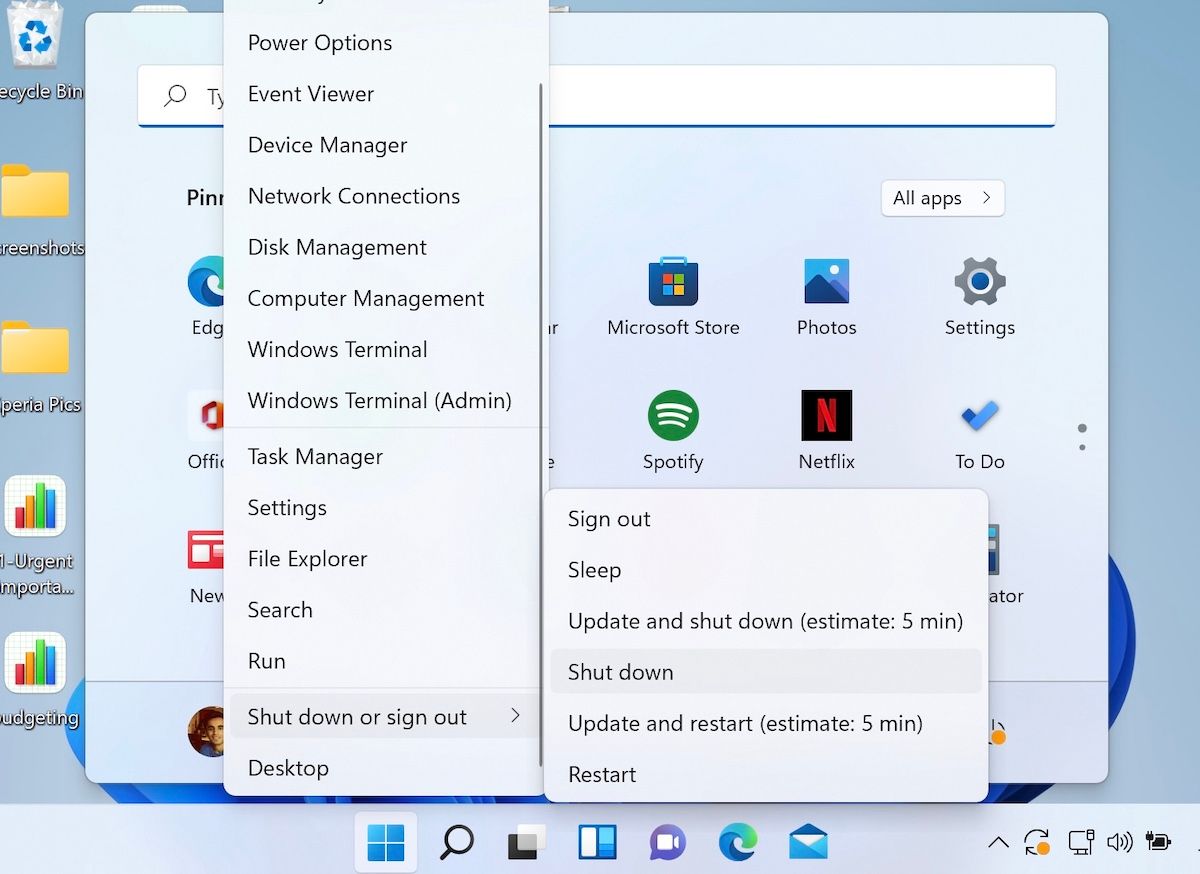
シャットダウンを選択すると、すぐにコンピュータの電源が切れます。
コマンドプロンプトでWindows 11をシャットダウンする
GUIは苦手?大丈夫です、私たちは理解しています。多くの人々は、コマンドプロンプトがユーザーに与えるコントロールのために、自分の手を汚すのが好きです。興味深いことに、Windows 11をシャットダウンするために使うこともできます。
はじめに、スタートメニューの検索バーから"cmd,"と入力し、最適なものを選択します。コマンドラインで、shutdown /sと入力し、Enterキーを押します。cmdの画面に以下のようなダイアログボックスが表示されます。
この後、数秒後にWindows 11がシャットダウンします。
Windows 11のPCをシャットダウンするには、Ctrl Alt Deleteを使用します。
私たちのリストにあるもう一つのショートカットは、PCの電源を切るためにCtrl Alt Deleteショートカットを試すことができます; それは、PCをシャットダウンまたはスリープ状態にするための多くのショートカットの一つです。
まず、キーとキーを同時に押してオプション画面を開きます。そこから、右下の電源ボタンをクリックし、「シャットダウン」をクリックします。他の方法と同じように、PCが正常にシャットダウンされます。
Windows 11 をシャットダウンする方法はたくさんある
上記のように、PCをシャットダウンする方法は1つだけではありません。キーボードショートカットでもコマンドラインでも、上記の方法のいずれかを実行すれば、Windowsの電源はスムーズに切れます。








